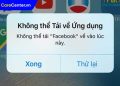Cách chỉnh Hz màn hình điện thoại Samsung là một trong những tính năng hữu ích giúp tối ưu hóa trải nghiệm người dùng, đặc biệt khi bạn muốn tận hưởng hình ảnh mượt mà và sống động hơn trong các hoạt động như chơi game, lướt web hay xem phim. Tần số quét màn hình (Hz) ảnh hưởng trực tiếp đến độ mượt mà của các chuyển động trên màn hình, và việc điều chỉnh nó đúng cách có thể mang lại sự khác biệt rõ rệt trong việc sử dụng điện thoại hàng ngày. Trong bài viết này, Care Center sẽ hướng dẫn bạn cách điều chỉnh Hz màn hình điện thoại Samsung một cách đơn giản và hiệu quả, giúp bạn có được trải nghiệm sử dụng tối ưu nhất.
Xem nhanh
Tần số quét màn hình là gì?
Tần số quét màn hình, hay còn gọi là Hertz (Hz), là số lần màn hình điện thoại cập nhật hình ảnh trong một giây. Điển hình như một màn hình với tần số quét 60Hz sẽ cập nhật hình ảnh 60 lần mỗi giây, trong khi một màn hình 120Hz sẽ làm điều này gấp đôi, mang đến hình ảnh mượt mà hơn, đặc biệt trong các tác vụ di chuyển nhanh như chơi game hay cuộn trang web.

Tần số quét cao giúp màn hình trở nên mượt mà hơn, cải thiện trải nghiệm người dùng khi xem phim, lướt web hay chơi game, đặc biệt khi xử lý các hình ảnh động. Dù vậy, việc sử dụng tần số quét cao sẽ tiêu tốn nhiều năng lượng hơn, do đó việc tùy chỉnh Hz màn hình sao cho phù hợp với nhu cầu sử dụng là rất quan trọng.
Cách chỉnh Hz màn hình điện thoại Samsung đơn giản nhất
Nếu bạn đang sở hữu một điện thoại Samsung với màn hình hỗ trợ tần số quét cao như dòng Galaxy S24 Ultra, S25 Plus, S25 Ultra,… và các dòng điện thoại cao cấp khác, bạn có thể dễ dàng chỉnh tần số quét màn hình của mình thông qua cài đặt. Dưới đây là hướng dẫn chi tiết cách chỉnh Hz màn hình điện thoại Samsung để bạn có thể tự điều chỉnh độ mượt của màn hình:
Bước 1: Để chỉnh Hz màn hình điện thoại Samsung, bạn cần mở ứng dụng Cài đặt trên điện thoại của mình. Đây là nơi bạn có thể thực hiện các tùy chỉnh cần thiết để điều chỉnh các tính năng của điện thoại.

Bước 2: Sau khi mở ứng dụng Cài đặt, bạn cuộn xuống và chọn mục Màn hình. Trong phần này, bạn sẽ tìm thấy các tùy chỉnh liên quan đến hiển thị và độ mượt của màn hình.
Bước 3: Khi vào phần Màn hình, bạn sẽ thấy một mục có tên là Độ mượt của chuyển động. Đây chính là nơi bạn có thể điều chỉnh tần số quét của màn hình. Trong mục này, bạn chọn chế độ Tương thích để điện thoại tự động tối ưu tần số quét, hoặc bạn có thể chọn tần số quét cao hơn (ví dụ 120Hz) để nâng cao trải nghiệm hiển thị.

Bước 4: Sau khi chọn được tùy chọn phù hợp, bạn nhớ nhấn Lưu hoặc Áp dụng để xác nhận thay đổi. Quá trình này giúp tần số quét màn hình của bạn được điều chỉnh theo yêu cầu và sở thích cá nhân.
Trường hợp không tìm thấy mục Độ mượt của chuyển động
Trong một số trường hợp, bạn có thể không thấy mục Độ mượt của chuyển động trong cài đặt màn hình. Đừng lo lắng, bạn có thể áp dụng cách chỉnh Hz màn hình điện thoại Samsung sau đây:
Bước 1: Mở ứng dụng Cài đặt và tìm chọn mục Chăm sóc thiết bị. Đây là nơi quản lý các tùy chỉnh về hiệu suất và pin của điện thoại Samsung.

Bước 2: Khi vào Chăm sóc thiết bị, bạn sẽ thấy mục Chế độ pin. Tại đây, bạn có thể chọn chế độ Đã tối ưu để điện thoại tự động điều chỉnh các cài đặt sao cho tối ưu nhất.

Bước 3: Tiếp theo, quay lại Cài đặt và vào mục Màn hình. Tại đây, bạn sẽ tìm thấy mục Độ phân giải màn hình. Bạn có thể chọn độ phân giải cao nhất, ví dụ như FHD+ hoặc QHD+, để tăng cường trải nghiệm hiển thị.

Tại sao cần chỉnh Hz màn hình điện thoại Samsung?
Việc chỉnh Hz màn hình điện thoại Samsung mang lại nhiều lợi ích, đặc biệt là trong những trường hợp bạn sử dụng điện thoại để chơi game, xem phim hoặc làm các công việc yêu cầu hiển thị mượt mà. Dưới đây là những lý do chính bạn nên điều chỉnh Hz màn hình của mình:
Trải nghiệm mượt mà hơn
Tần số quét cao sẽ giúp màn hình hiển thị mượt mà hơn khi cuộn trang, chơi game hay duyệt web. Điều này giúp người dùng có một trải nghiệm trực quan và thú vị hơn.
Tăng cường hiệu suất chơi game
Với các game yêu cầu chuyển động nhanh và mượt mà, tần số quét cao giúp bạn dễ dàng theo dõi và xử lý các tình huống trong game.

Tiết kiệm pin
Điều chỉnh Hz màn hình phù hợp với nhu cầu sử dụng cũng giúp tiết kiệm pin, vì việc sử dụng tần số quét cao không phải lúc nào cũng cần thiết trong những tác vụ cơ bản như đọc báo hay lướt web.
Chế độ linh hoạt
Các dòng điện thoại Samsung cao cấp cho phép bạn chọn tần số quét phù hợp với từng nhu cầu sử dụng, giúp bạn tối ưu hóa cả hiệu suất và tuổi thọ pin.
Cách chỉnh Hz màn hình điện thoại Samsung rất đơn giản và có thể thực hiện ngay trong vài bước cơ bản. Việc tùy chỉnh tần số quét giúp bạn tối ưu hóa trải nghiệm hiển thị, đồng thời tiết kiệm pin và nâng cao hiệu suất sử dụng. Nếu bạn sở hữu các dòng điện thoại cao cấp của Samsung, đừng ngần ngại thử thay đổi tần số quét của màn hình để tận hưởng những phút giây mượt mà hơn trong mọi tác vụ.
Đọc thêm:
- Cách khắc phục loạn cảm ứng khi sạc Samsung hiệu quả nhất
- Liệu có nên sạc pin đầy 100 cho điện thoại Samsung không?
- Thay pin điện thoại Samsung hết bao nhiêu tiền, nên thay ở đâu?
- Mẹo khắc phục điện thoại Samsung bị nóng và nhanh hết pin hiệu quả
Địa chỉ Trung tâm bảo hành Care Center tại TP. HCM
64 Bạch Đằng, P24, Quận Bình Thạnh, Tp. HCM